ال ايفون 11 و ايفون 11 برو جلب تحسينات كبيرة على الكاميرات، مما يجعل أحدث إصدارات Apple قابلة للمقارنة، إن لم تكن أفضل من الأفضل في المنافسة. ولكن فور إخراجها من الصندوق، هناك بعض الأشياء التي تريد تغييرها.
محتويات
- تغيير حجم النص
- تخصيص مركز التحكم
- الوجه على الوضع الداكن
- اضبط تفضيلات الإشعارات الخاصة بك
- قم بتعيين الرسائل لمشاركة معلومات الاتصال الشخصية الخاصة بك
- قم بتشغيل إعادة توجيه الرسائل النصية والمكالمات وFaceTime
- تصفية المكالمات والرسائل غير المعروفة
- قم بإيقاف تشغيل وقت انتهاء الصلاحية لمدة دقيقتين على الرسائل الصوتية
- قم بتعيين تفضيلات الموقع لطلب تطبيقات معينة في كل مرة
- اضبط سرعة التصوير المفضلة لديك
- اضبط الهاتف على المسح بعد 10 محاولات سيئة
- قم بإيقاف تشغيل الاهتمام المطلوب على Face ID
- اختر التنسيق الذي تريد تخزين الصور ومقاطع الفيديو فيه
سواء كنت تقوم بتعيين ميزات خصوصية موقعك الجديد أو تصفية المكالمات والرسائل غير المعروفة، فهذه هي الإعدادات الرئيسية الـ 11 التي يجب تغييرها على جهاز iPhone 11 الجديد. لاحظ أن الكثير من هذه الأشياء سوف تنطبق على موديلات iPhone الأقدم يعمل بنظام iOS 13.
مقاطع الفيديو الموصى بها
تغيير حجم النص
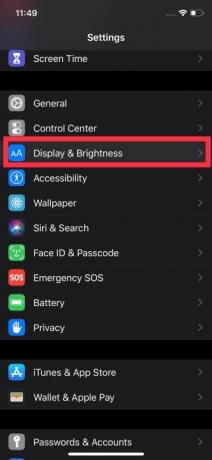


بغض النظر عن طراز iPhone 11 الذي تستخدمه، فمن المهم العثور على حجم النص المناسب لرؤيتك. سيؤدي ضبطه إلى إحداث فرق كبير، سواء كنت تتصفح موجز الوسائط الاجتماعية أو تقرأ رسائل البريد الإلكتروني.
متعلق ب
- كيفية التخلص من معرف Apple الخاص بشخص آخر على جهاز iPhone الخاص بك
- لماذا لا يمكنك استخدام Apple Pay في Walmart
- تمنحك هذه الأداة الصغيرة أفضل ميزات iPhone 14 مقابل 149 دولارًا
للقيام بذلك، افتح ملفك الإعدادات > العرض والسطوع > حجم النص واسحب شريط التمرير إلى اليسار أو اليمين لضبط الحجم. ستقوم عينة نصية في الأعلى بمعاينة تغييراتك. ما عليك سوى الرجوع أو التمرير سريعًا إلى الصفحة الرئيسية عندما تنتهي من ذلك. ومن الجدير بالذكر أيضًا أن هناك مفتاح تبديل لتشغيل النص الغامق في العرض والسطوع صفحة.
تخصيص مركز التحكم



يعد مركز التحكم مركزًا مناسبًا يتيح لك الوصول السريع إلى مجموعة من الإعدادات والأدوات الموجودة على جهاز iPhone الخاص بك. هناك تخطيط للتبديل متاح للاستخدام بشكل افتراضي، ولكن قد لا تجد فائدة في كل منهم. لحسن الحظ، يتيح لك iOS تخصيص ما هو موجود في مركز التحكم الخاص بك.
لإضافة مفاتيح التبديل أو إزالتها أو تغيير موضعها، انتقل إلى الإعدادات > مركز التحكم > تخصيص عناصر التحكم. اضغط على علامة الطرح بجانب عناصر التحكم التي تريد إزالتها، وعلامة الجمع الموجودة بجوار عناصر التحكم التي تريد إضافتها. لتغيير موضع عناصر التحكم، انقر مع الاستمرار على رمز النقل على الجانب الأيمن واسحب لأعلى أو لأسفل. يمكنك رؤية التصميم الجديد عن طريق التمرير لأسفل على الزاوية اليمنى من الشاشة.
الوجه على الوضع الداكن



مع نظام التشغيل iOS 13، يأتي الوضع المظلم الذي طال انتظاره لمنح أعيننا والبطارية فترة راحة. من الناحية الجمالية، إنها لمسة لطيفة تجعل جهاز iPhone يبدو جديدًا وقد تساعد في عمر البطارية قليلاً أيضًا، وتحديدًا على ايفون 11 برو و iPhone 11 Pro Max لأن لديهم لوحات OLED.
من السهل تمكينه والتغلغل من خلال خلفيات معينة وتطبيقات الطرف الثالث المتوافقة، مثل المظهر المظلم لـ Twitter أيضًا. فقط توجه إلى الإعدادات> العرض والسطوع واختر بين فاتح أو داكن. إنها الحالة الوحيدة التي لا يؤدي فيها التحول إلى الجانب المظلم إلى عواقب إشكالية.
اضبط تفضيلات الإشعارات الخاصة بك



سواء كنت جديدًا على iPhone أو الهواتف الذكية بشكل عام، فسوف ترغب في الاستفادة من إعدادات الإشعارات المختلفة لإدارة تنبيهاتك وتتبعها. على iPhone، يمكنك اختيار كيفية ظهور الإشعارات (إذا ظهرت على الإطلاق) لكل تطبيق معين، بالإضافة إلى كيفية تجميع هذه التنبيهات لكل تطبيق.
يمكنك أيضًا اختيار ما إذا كنت تريد عرض محتوى إشعار التطبيق على شاشة القفل أم لا، أو إذا كنت ترغب في ظهوره فقط عند التعرف على وجهك. إنها ميزة رائعة لتخصيص كيفية تفاعلك مع هاتفك وكيفية توصيل المعلومات إليك - يمكن القول إنها واحدة من أهم جوانب هاتف ذكي.
لتخصيص هذا، توجه إلى الإعدادات > الإشعارات > إظهار المعاينات لتحديد كيفية ظهور المحتوى أو عدم ظهوره على شاشة القفل، أو توجه إلى الإعدادات > الإشعارات لتغيير مظهر شاشة القفل والمزيد للتطبيقات الفردية.
قم بتعيين الرسائل لمشاركة معلومات الاتصال الشخصية الخاصة بك



الجديد في iOS 13 هو خيار إنشاء صورة جهة الاتصال الخاصة بك واسمك ليتم عرضهما على أجهزة iPhone الخاصة بأشخاص آخرين. يمكنك اختيار ما إذا كان هذا ممكنًا لجهات الاتصال فقط أو للجميع، على الرغم من أن لهم الكلمة الأخيرة بشأن ما إذا كانوا يقبلون معلوماتك المفضلة.
ويمكن إجراء ذلك بشكل مستقل عن معلومات معرف Apple الخاص بك. اضغط على الإعدادات > الرسائل > مشاركة الاسم والصورة حيث يمكنك تكوين هذه العناصر ومع من تتم مشاركة هذا تلقائيًا.
قم بتشغيل إعادة توجيه الرسائل النصية والمكالمات وFaceTime



بالنسبة لأولئك الذين لديهم أجهزة Apple أخرى، فهذا أمر لا بد منه. إن إرسال الرسائل النصية من جهاز MacBook الخاص بك أمر سلس وسهل للغاية، كما أن الرسائل النصية عبر Apple Watch وiPad مفيدة بنفس القدر. لن يعمل هذا مع Apple TV، لأنه غير مجهز للمكالمات أو الرسائل من أي نوع، ولكن قم بتشغيله إذا كان لديك منتجات Apple أخرى.
لإجراء المكالمات، ما عليك سوى الانتقال إلى الإعدادات > الهاتف > المكالمات على الأجهزة الأخرى، وقم بالتبديل على مفتاح الأجهزة التي ترغب في تلقي المكالمات عليها. إنه مشابه للرسائل وFaceTime أيضًا. الإعدادات > الرسائل > إعادة توجيه الرسائل النصية ينقلك إلى نفس مفاتيح التبديل للمراسلة، و الإعدادات > فيس تايم وتأكد من تحديد رقم هاتفك أو معرف Apple الذي تستخدمه على كلا الجهازين ضمن "يمكن الوصول إليك عن طريق FaceTime At."
تصفية المكالمات والرسائل غير المعروفة
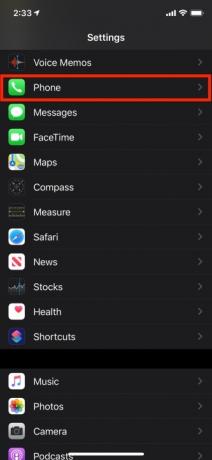





يعد هذا خيارًا رائعًا للتخلص من المكالمات الآلية و النصوص المزعجة. بينما ميزة فحص المكالمات من جوجل، التي تهدف إلى تحقيق وظيفة مماثلة، ستصدر رنينًا فعليًا وتتيح لك اختيار فحص المكالمة، ولن ترن ميزة "إسكات المتصلين غير المعروفين" الخاصة بجهاز iPhone على الإطلاق إذا تم تمكينها. بشكل أساسي، سيتم إرسال أي مكالمة هاتفية من رقم غير موجود في جهات الاتصال الخاصة بك، أو المكالمات الصادرة الأخيرة، أو اقتراحات Siri، على الفور إلى البريد الصوتي، حيث يمكن للمتصل ترك بريد صوتي. ستتلقى إشعارًا بالبريد الصوتي فقط (إذا تم تسجيله) وسيتم عرض المكالمة في آخر المكالمات (وكإشعار).
وبالمثل، يمكنك إسكات الرسائل الواردة من مرسلين غير معروفين وفرزها في قائمة منفصلة في بريدك الوارد لمزيد من المراجعة.
للمكالمات الهاتفية توجه إلى الإعدادات > الهاتف > إسكات المتصلين غير المعروفين وتبديل المفتاح إلى تصفية المكالمات، أو الإعدادات > الرسائل > تصفية المرسلين غير المعروفين لتصفية الرسائل
قم بإيقاف تشغيل وقت انتهاء الصلاحية لمدة دقيقتين على الرسائل الصوتية

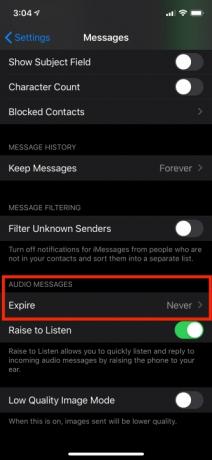

لست متأكدًا من سبب تعامل شركة Apple مع الرسائل الصوتية المرسلة عبر iMessage كنوع من رسائل "الاستماع مرة واحدة ثم تختفي إلى الأبد" على غرار Snapchat، لكنها تفعل ذلك. الإعداد الافتراضي هو أن تنتهي صلاحية هذه الرسائل بعد دقيقتين، والخيار الآخر الوحيد هو ألا تنتهي صلاحيتها أبدًا. إذا كنت ترغب في اختيار الخيار الأخير، فإليك الطريقة.
الإعدادات > الرسائل > الرسائل الصوتية > انتهاء الصلاحية واختر أبدًا.
قم بتعيين تفضيلات الموقع لطلب تطبيقات معينة في كل مرة
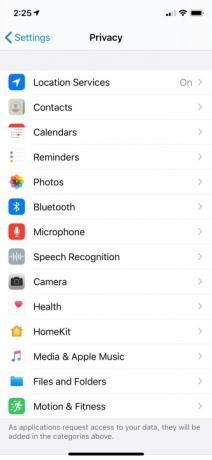


مع iOS 13، تأتي ميزات خصوصية جديدة وهذه إحدى الميزات المفضلة لدي. لقد سمح لك نظام التشغيل iOS منذ فترة طويلة باختيار ما إذا كنت ترغب في الوصول إلى موقعك فقط لكل تطبيق أنت تستخدمه دائمًا أو لا تستخدمه أبدًا، ولكن هذا الخيار الجديد يمكن أن يجعل الهاتف يسألك في كل مرة يتم طلبه فيها. إنه خيار جيد لتتبع من يتتبعك.
لتمكين هذا، انتقل إلى الإعدادات > الخصوصية > خدمات الموقع حيث يمكنك تعيين قاعدة عامة لجميع التطبيقات، أو الدخول إلى كل تطبيق واختيار أبدًا، دائمًا، أثناء استخدام التطبيق، أو السؤال في المرة القادمة. سيطالب هذا الخيار الأخير الهاتف بأن يطلب منك في كل مرة يطلب فيها أحد التطبيقات بيانات موقعك.
اضبط سرعة التصوير المفضلة لديك
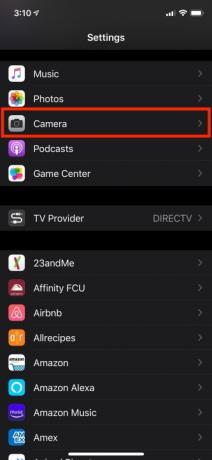
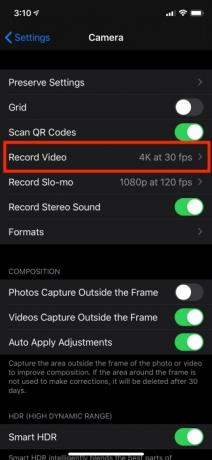

تقدم سلسلة iPhone 11 التصوير في 4K 60 إطارًا في الثانية يتم حفظها فقط بتنسيق عالي الكفاءة، بالإضافة إلى 24 و30 إطارًا في الثانية الأكثر عالمية والتي يتم تخزينها بتنسيق mov الأكثر توافقًا. يجعل هذا الإعداد الأفلام تبدو فائقة السلاسة كما أن ميزة تثبيت الفيديو المحسّنة في iPhone 11 تجعلها أكثر سلاسة. يمكنك اختيار 24 إطارًا في الثانية إذا كنت تريد مظهرًا سينمائيًا أكثر.
لتعيين هذا، توجه إلى الإعدادات > الكاميرا > تسجيل الفيديو واختر سرعة التصوير المفضلة لديك.
اضبط الهاتف على المسح بعد 10 محاولات سيئة


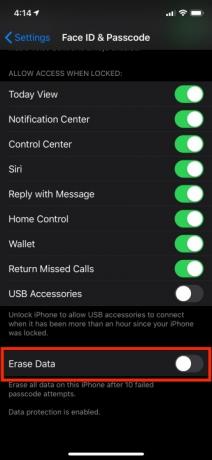
للوهلة الأولى، قد تظن أنه يجب ضبط هذا الإعداد بشكل افتراضي، ولكن بالنظر إلى الضغطات الخاطئة على الأزرار إما من مؤخرتك أو من أطفالك، فمن الأفضل تركها لبعض الأشخاص. يعد مسح بيانات هاتفك بالكامل أمرًا كبيرًا جدًا، وبالنسبة لمعظم الأشخاص، فإن 10 محاولات فاشلة لرمز المرور على التوالي يعد أمرًا صعبًا، ولكن عليك أن تكون على دراية بالمخاطر المحتملة هنا.
بخلاف ذلك، لا تتردد في تمكين هذا عن طريق الذهاب إلى الإعدادات > معرف الوجه ورمز المرور وعلى طول الطريق في الأسفل يمكنك التبديل محو البيانات.
قم بإيقاف تشغيل الاهتمام المطلوب على Face ID



يعد الاهتمام المطلوب في Face ID ميزة افتراضية تهدف إلى توفير أمان أفضل قليلاً لفتح هاتفك أو توفير مصادقة الوجه عندما تقصد القيام بذلك بالفعل. تتحقق هذه الميزة من الاتصال البصري عند محاولة التحقق من وجهك لفتح قفل الهاتف أو ملء معلومات تسجيل الدخول.
لكن إيقاف تشغيل هذه الميزة سيجعل فتح هاتفك أقل جهدًا مركَّزًا. على سبيل المثال، لنفترض أنك بحاجة إلى الوصول إلى هاتفك أثناء محادثة مع صديق أو زميل، ولكنك لا تريد قطع الاتصال البصري لفتح هاتفك. سوف يتعرف عليك جهاز iPhone الخاص بك تلقائيًا بشكل أسرع عندما تقوم بمحاذاته مع وجهك للوصول السريع.
لتعطيل الإعداد، افتح إعدادات > معرف الوجه و رمز عبور > تتطلب الاهتمام بمعرف الوجه وتبديل التبديل إلى إيقاف التشغيل.
اختر التنسيق الذي تريد تخزين الصور ومقاطع الفيديو فيه


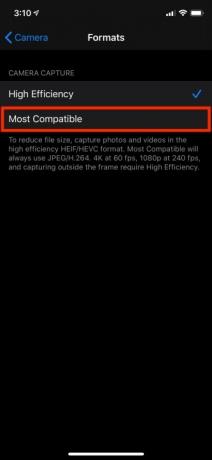
تقوم الأجيال الأحدث من أجهزة iPhone تلقائيًا بحفظ الصور ومقاطع الفيديو بتنسيق عالي الكفاءة، مما يوفر المساحة. الجانب السلبي لهذا التنسيق الموفر للمساحة هو أنه ليست كل الأنظمة الأساسية والبرامج متوافقة معه. قد يتسبب عدم التوافق في حدوث مشكلات عندما يقوم المستخدمون بتحميل الوسائط. إذا كان التوافق واسع النطاق أكثر أهمية بالنسبة لك من مساحة التخزين، فقد يكون من الجيد تغيير إعدادات الهاتف لحفظ الصور بتنسيق JPEG بدلاً من ذلك.
من السهل القيام بذلك. يفتح إعدادات > آلة تصوير > التنسيقات و اختار الأكثر توافقًا بدلا من كفاءة عالية.
توصيات المحررين
- تم بيع جهاز iPhone بمبلغ مجنون في مزاد علني
- هذا الهاتف القابل للطي أخف من هاتف iPhone 14 Pro Max
- يتمتع هذا الهاتف الذي يعمل بنظام Android والذي يبلغ سعره 600 دولار بميزة كبيرة مقارنة بجهاز iPhone
- iPhone 15: تاريخ الإصدار وتوقعات الأسعار والتسريبات والشائعات والمزيد
- أفضل هواتف ون بلس لعام 2023: أفضل 6 هواتف يمكنك شراؤها




